
「iPhone版LINE」のスタンプ プレゼント機能について
2013年5月からiPhone版「LINE」は、有料スタンプを友人にプレゼントする機能の提供を終了したため、現在「スタンプショップ」から購入したスタンプ(有料スタンプ)のプレゼントは、android(アンドロイド)版「LINE」でしかできなくなっています。
その後、2013年9月からOPENした「LINEウェブストア」を利用すればiPhoneからでも有料スタンプをプレゼントすることが可能になっています。
無料スタンプのプレゼントに関してはiPhone版「LINE」でも可能ですが、やり方はさほど変わりませんので、ここではandroid(アンドロイド)版「LINE」でのプレゼント方法について掲載していきます♪
スタンプのプレゼント方法
まず最初にスタンプのプレゼントですが、今自分で所有しているスタンプをプレゼントすることはできません…。(できるようにして欲しい!)
ですから、有料スタンプをプレゼントするためには、新たにスタンプを購入することが必要になってきます。
購入に関する「コインチャージ」や「決済等」につきましては、「スタンプの購入方法」のページを参照してください。
それでは具体的にスタンプのプレゼント方法をみていきましょう♪
スタンプショップで送るスタンプを選ぶ
LINEアプリをひらき
■「その他」→「スタンプショップ」をタップします。
■相手に贈るスタンプを選びタップして開きます。
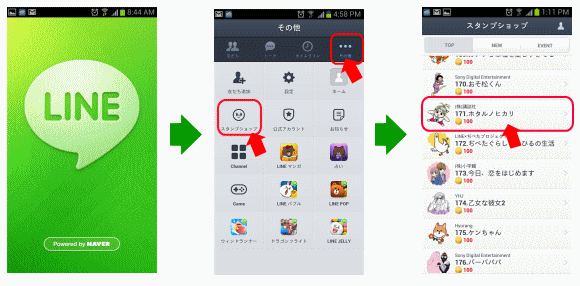
送る相手を指定してスタンプを購入する
■「プレゼントする」をタップ→「送る相手にチェック」→「選択」
■「相手に送るテンプレートを選択」→「プレゼントを購入する」をタップします。
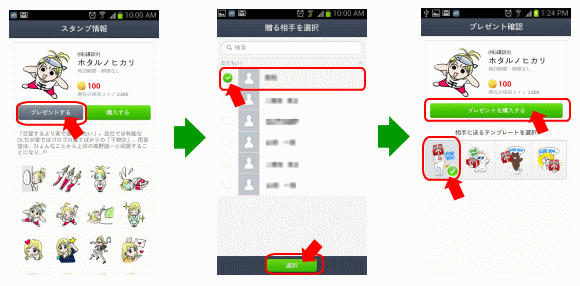
「確認」してスタンプを送る
「確認」をタップするとトークルームに「プレゼントを贈りました。」というメッセージと選択したテンプレート(スタンプ)画像が表示されます。
それと同時に贈った相手のトークルームには、「プレゼントが届きました」というメッセージがテンプレートと一緒に届いています。
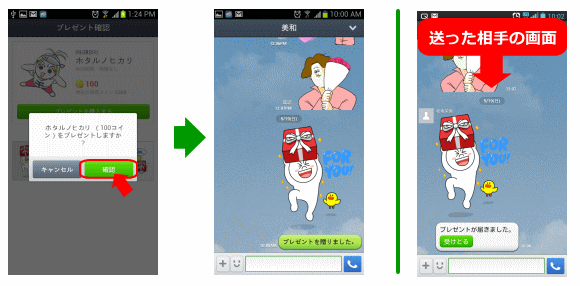
送られてきたスタンプを受け取る
送られてきたスタンプを受け取るには、トークルームに届いてきたメッセージにある「受け取る」ボタンをタップします。
スタンプのダウンロード画面に変わるので「ダウンロードする」をタップするとダウンロードが始まります。
完了したら「確認」をタップすればスタンプの受け取りは完了です♪
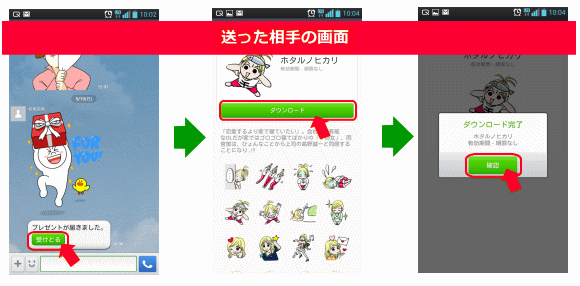
LINE関連メニュー
LINE関連の掲載メニューです。




